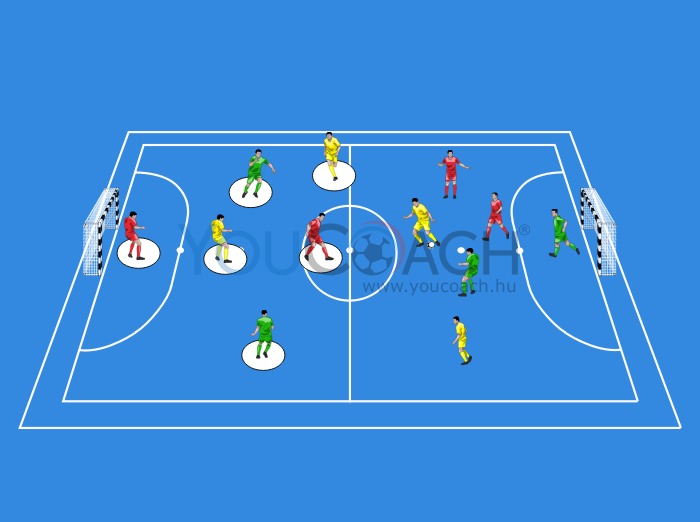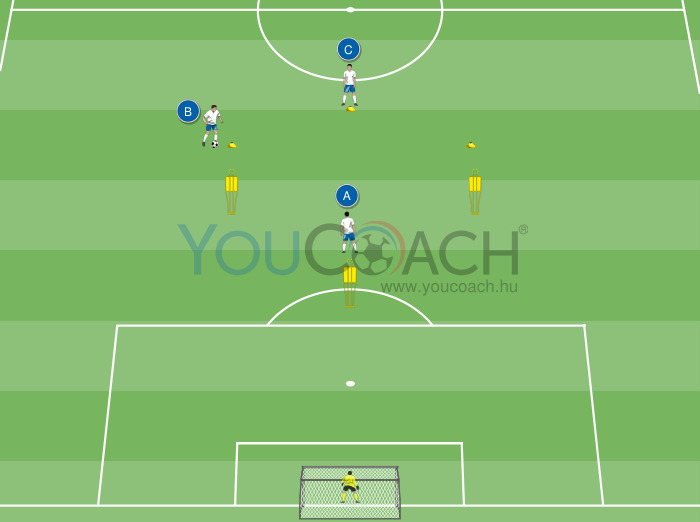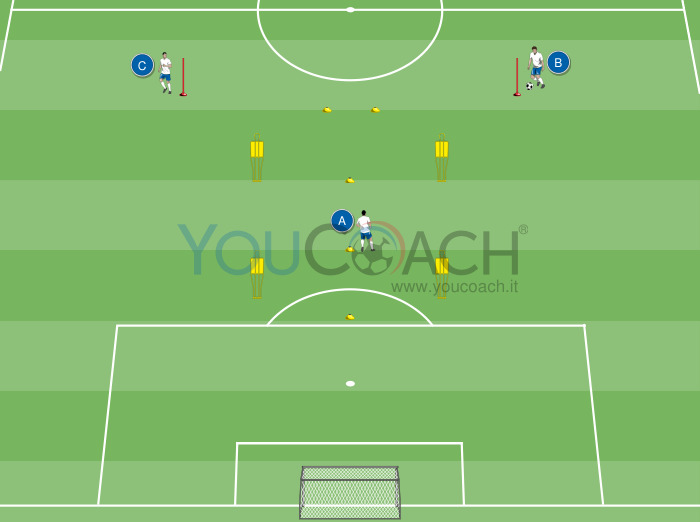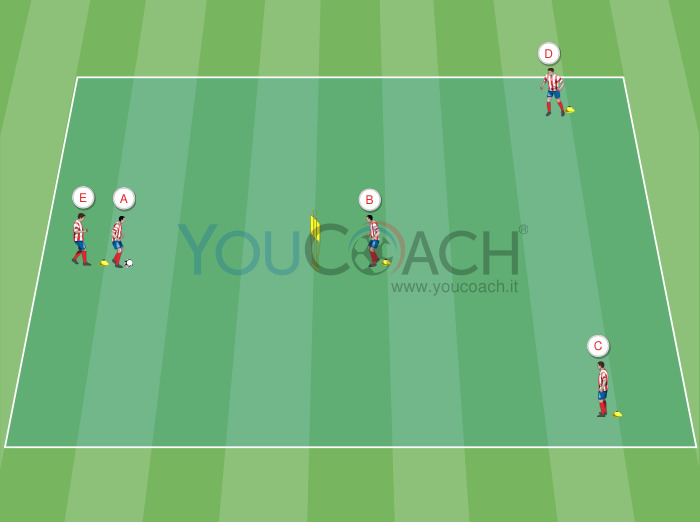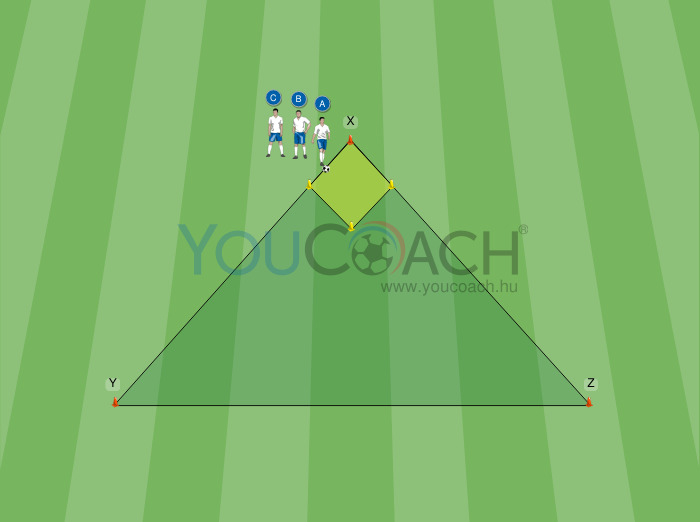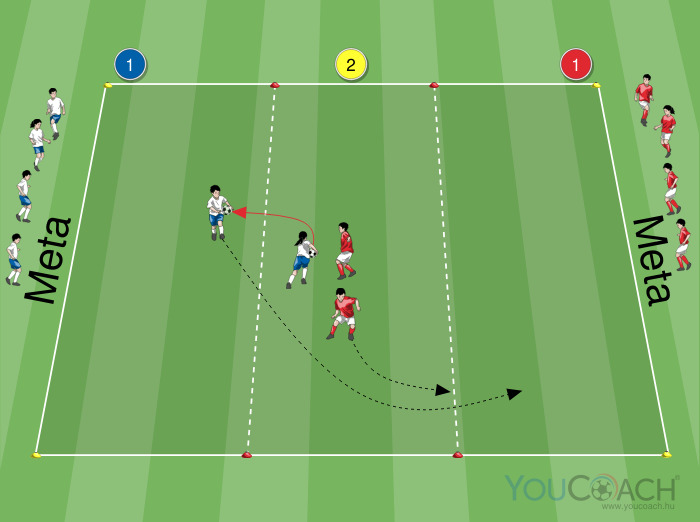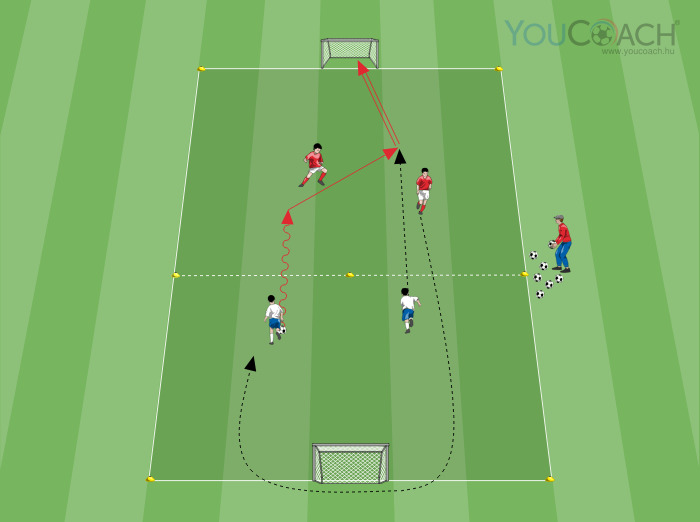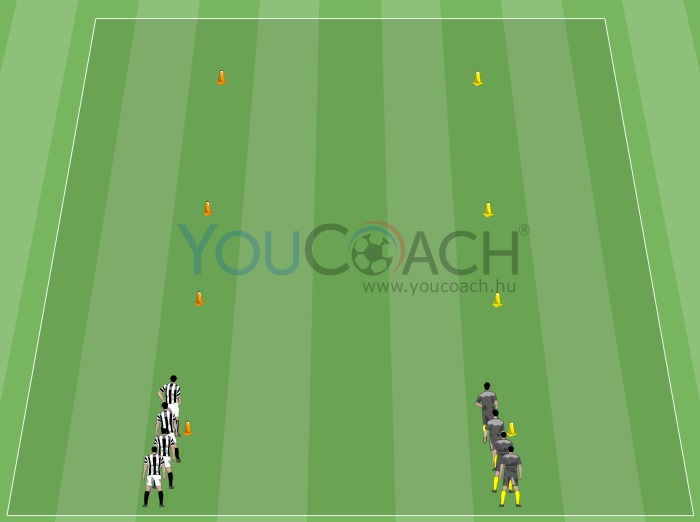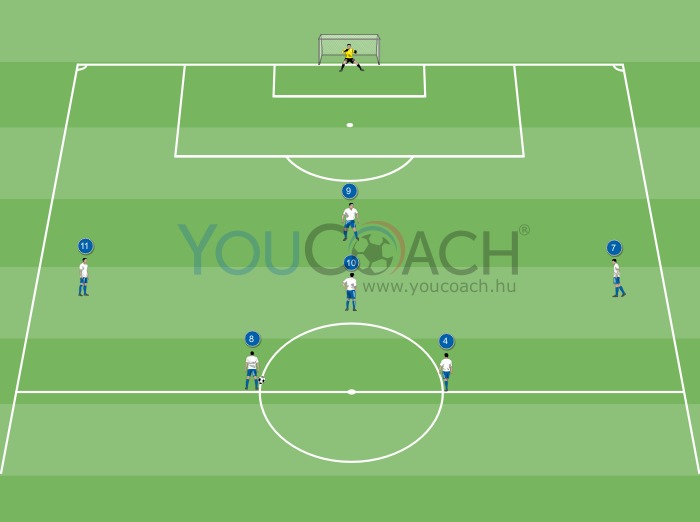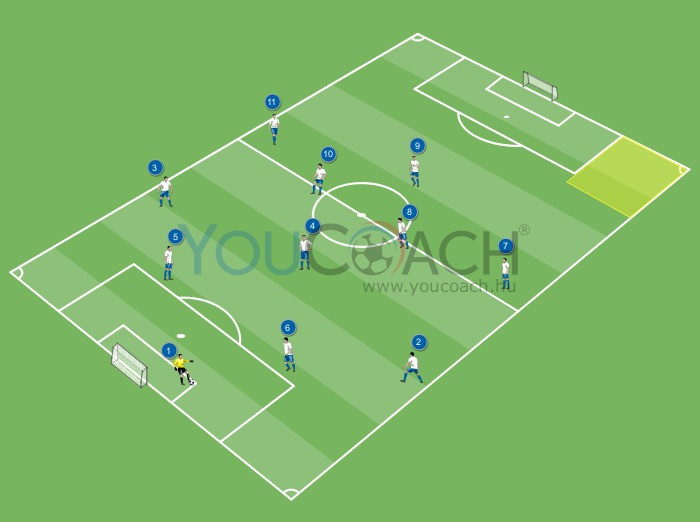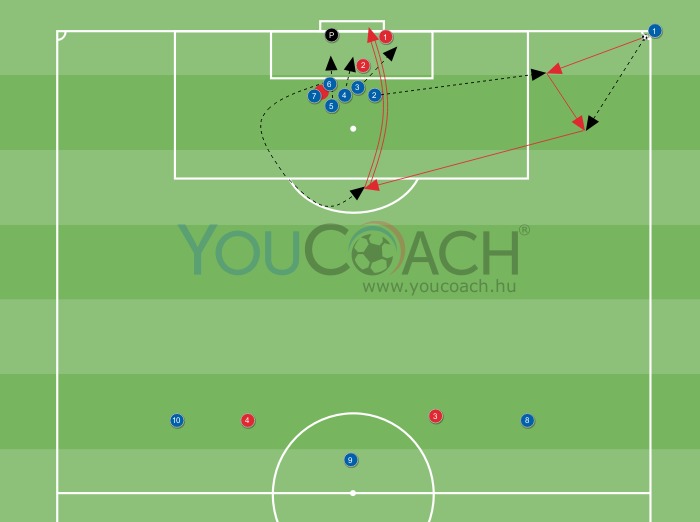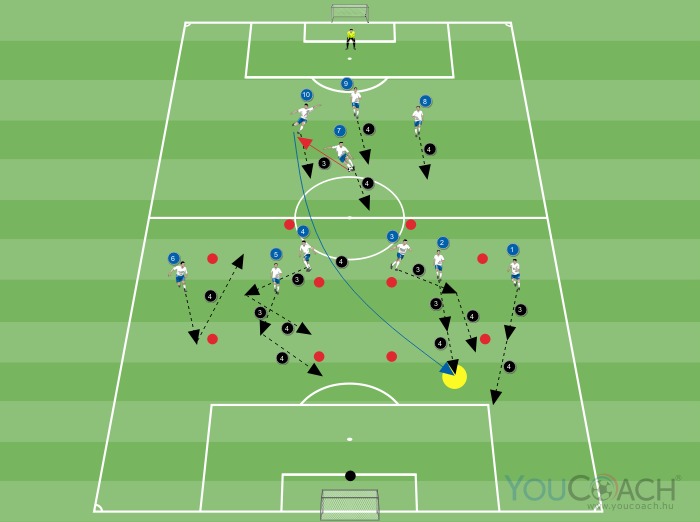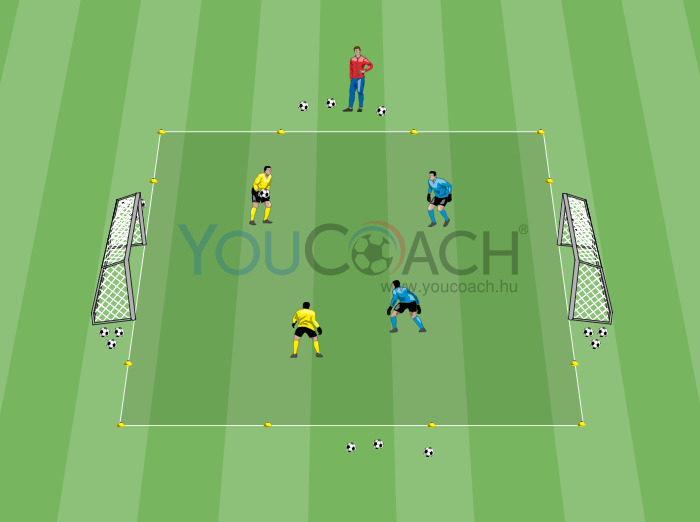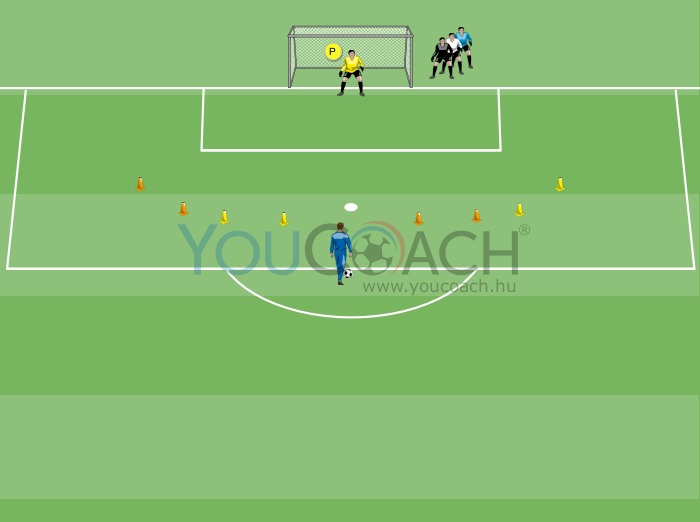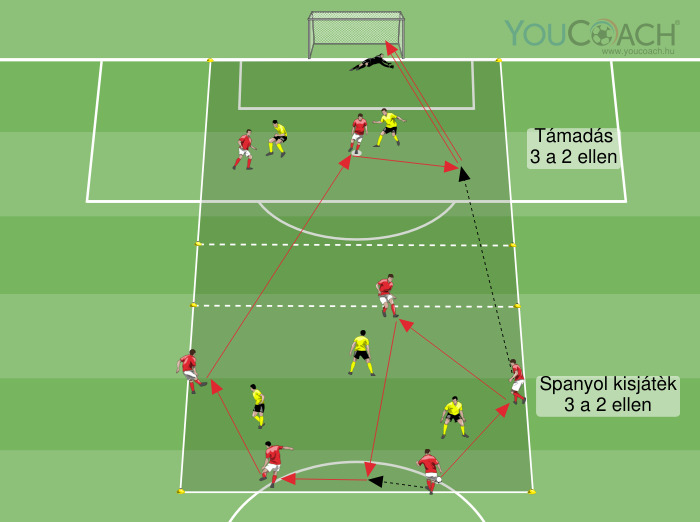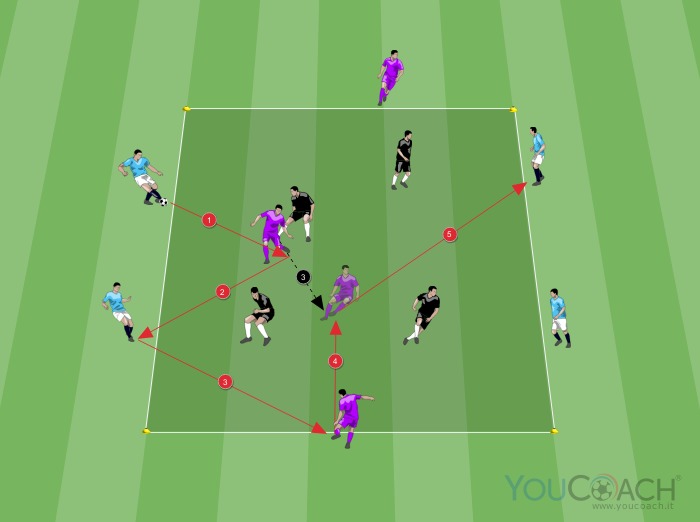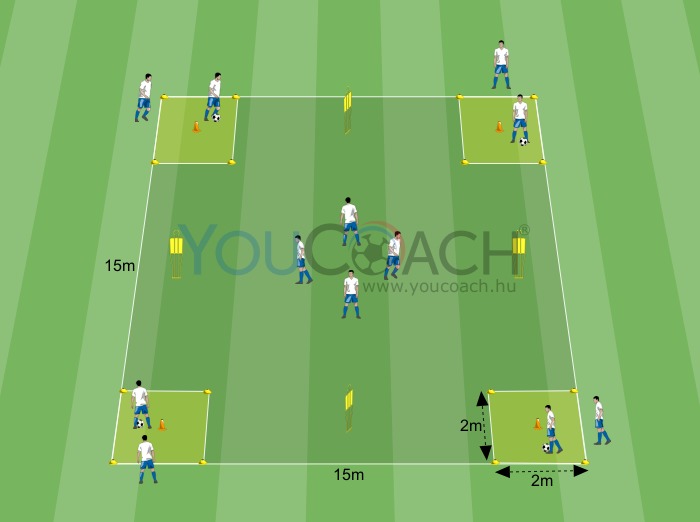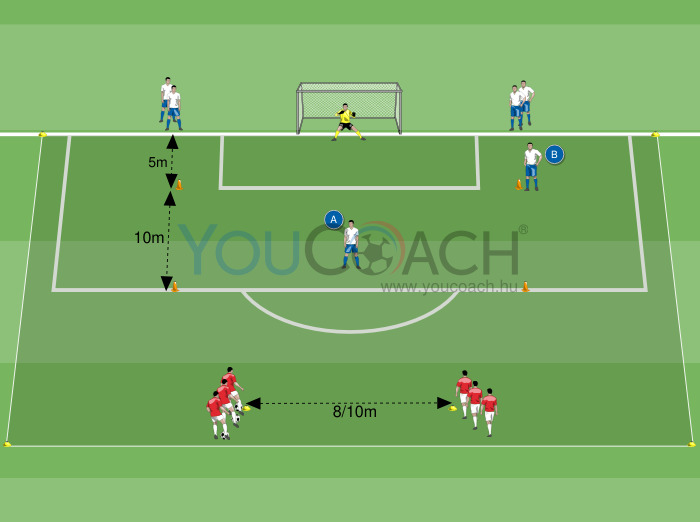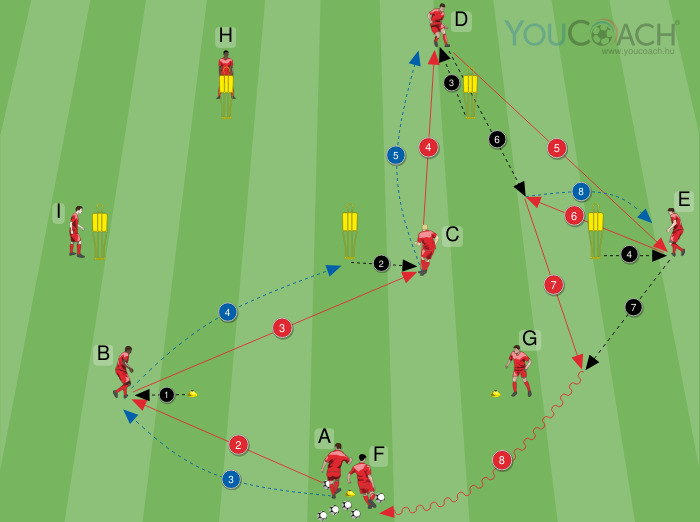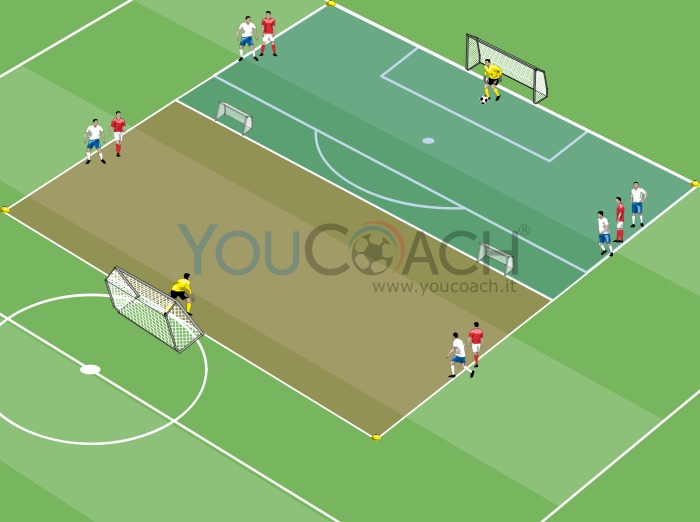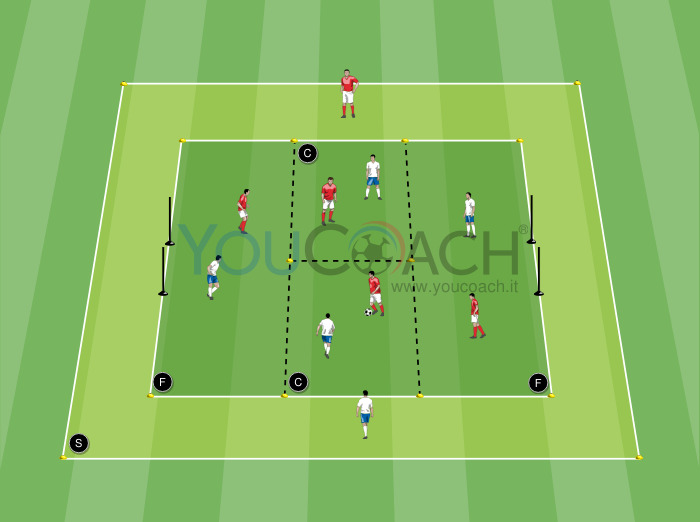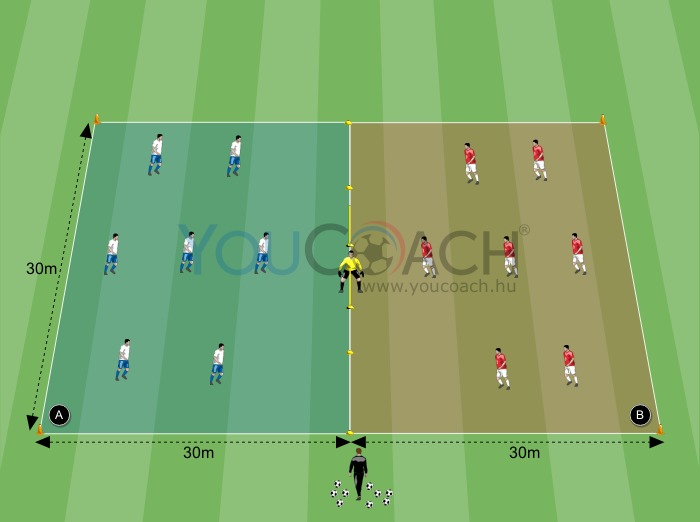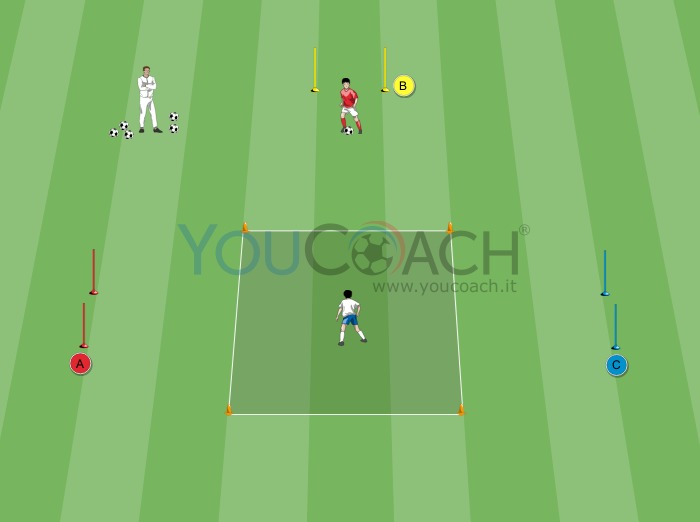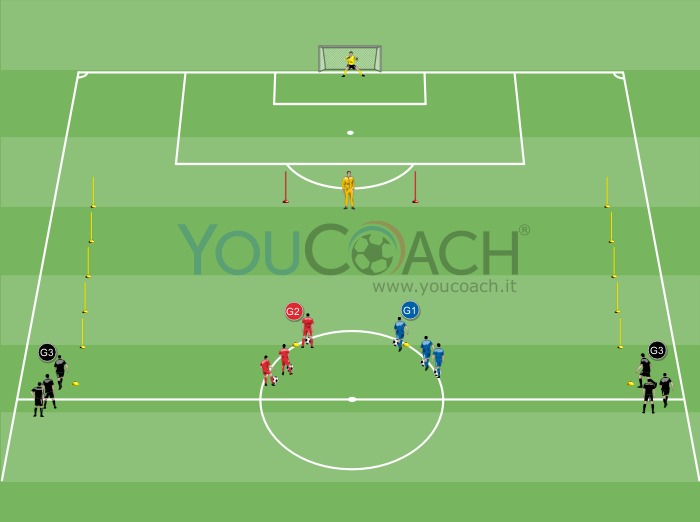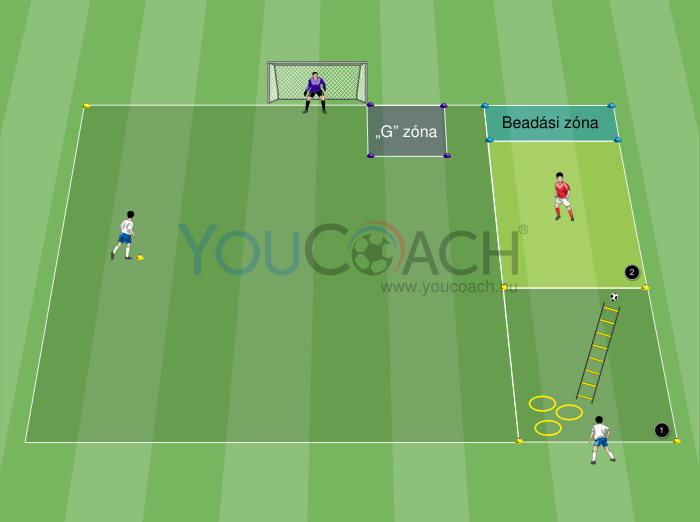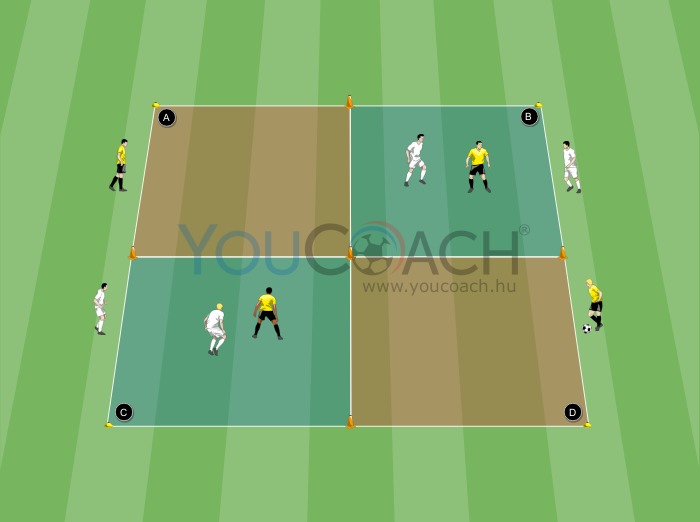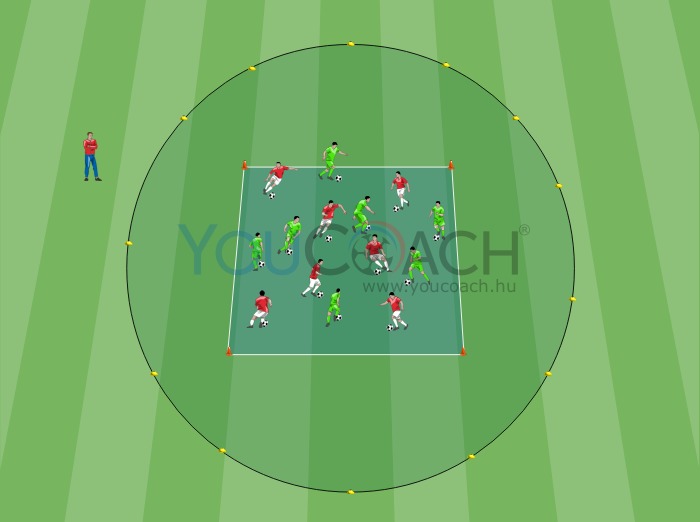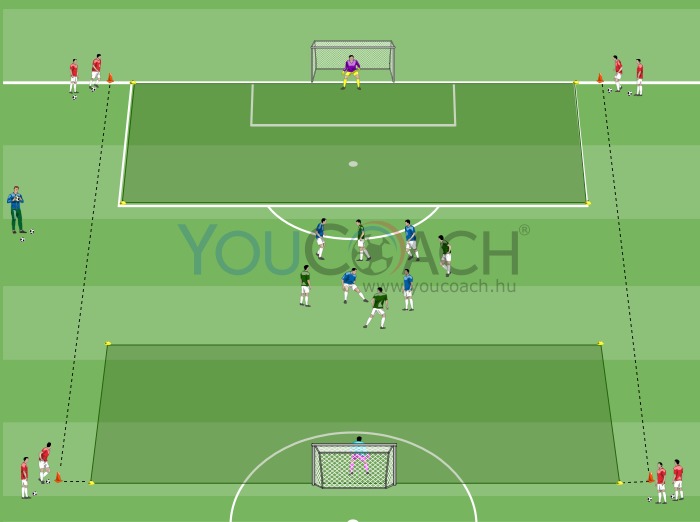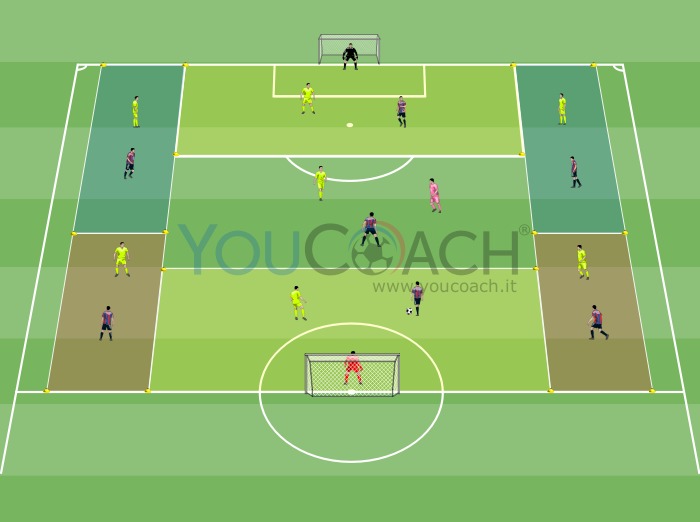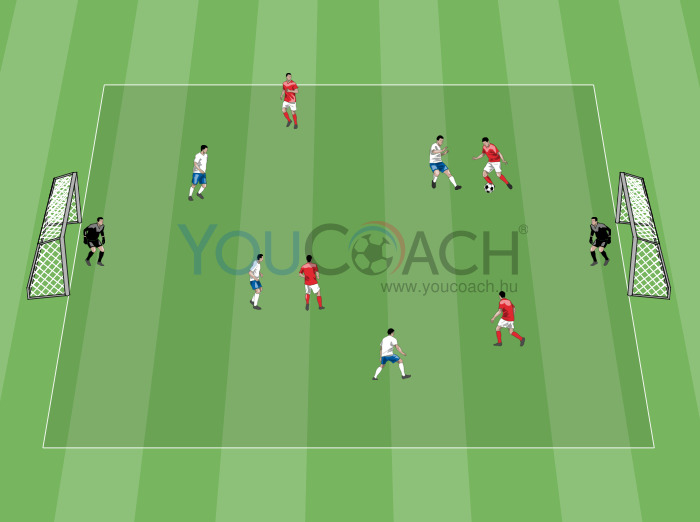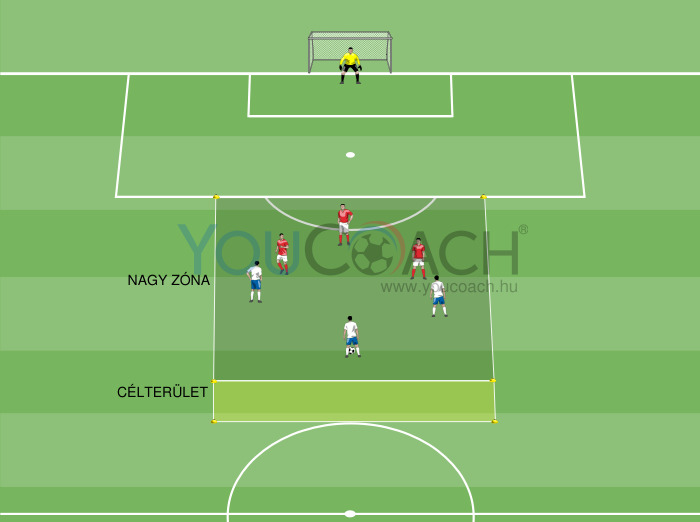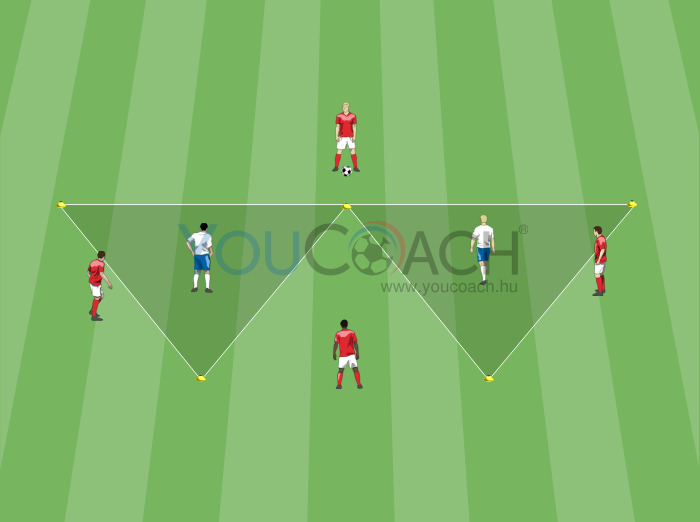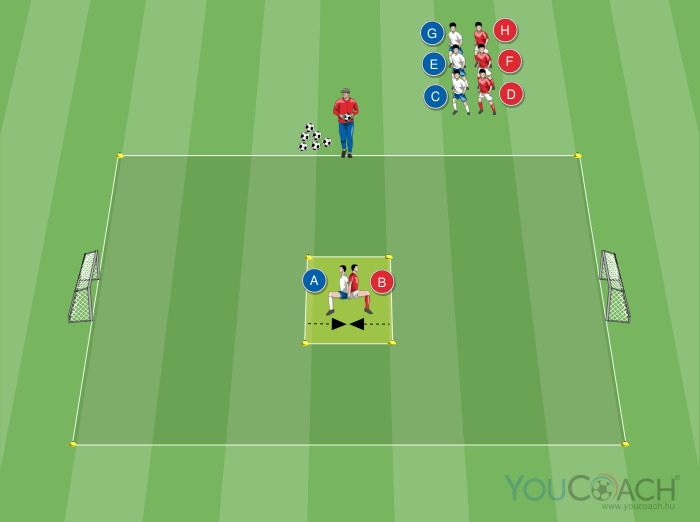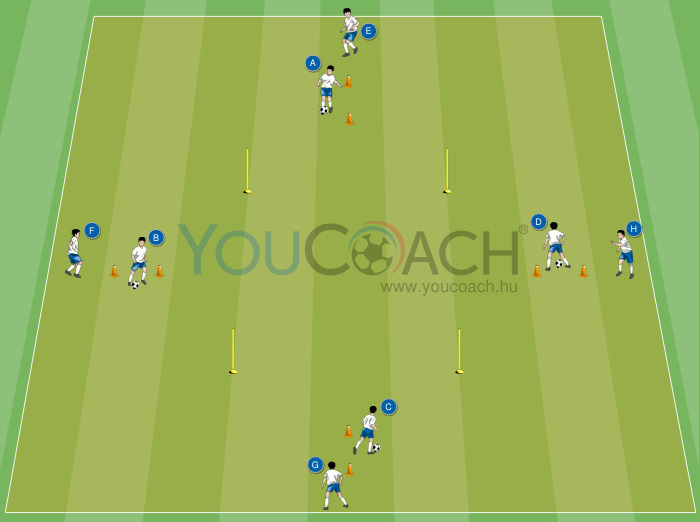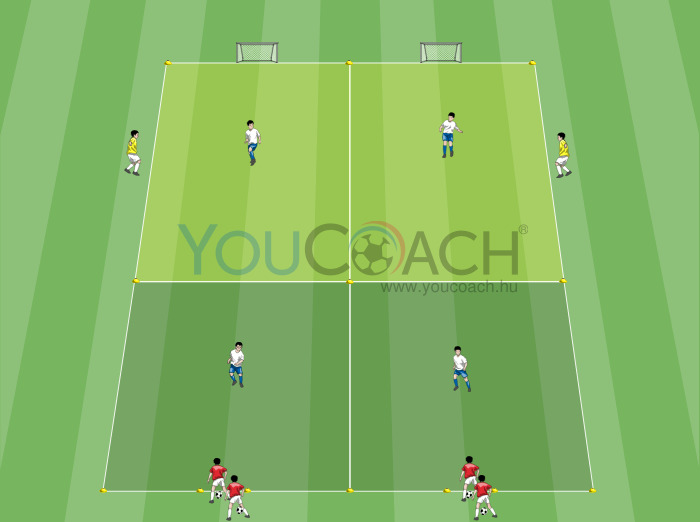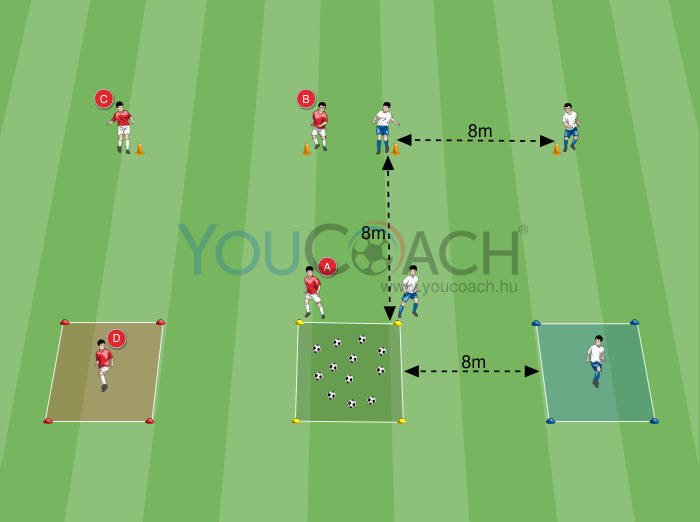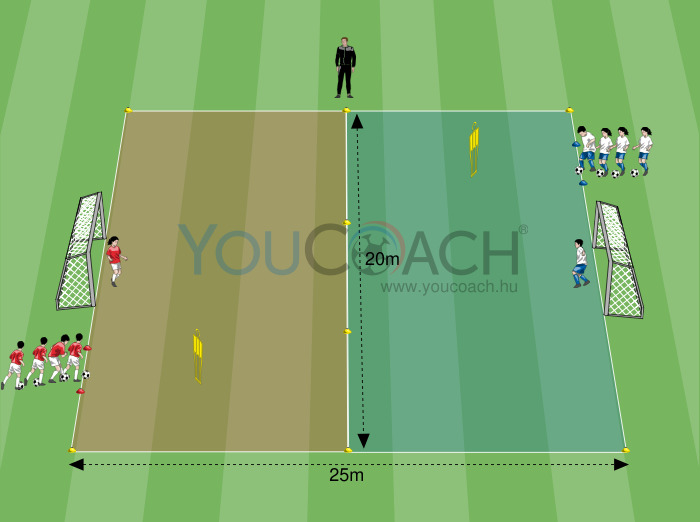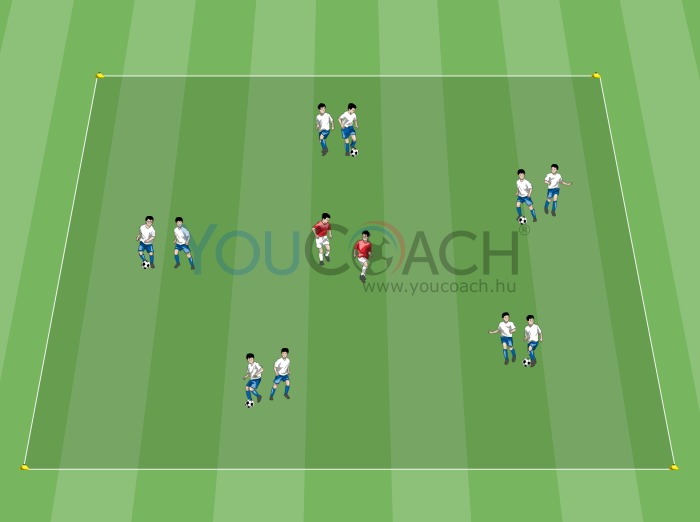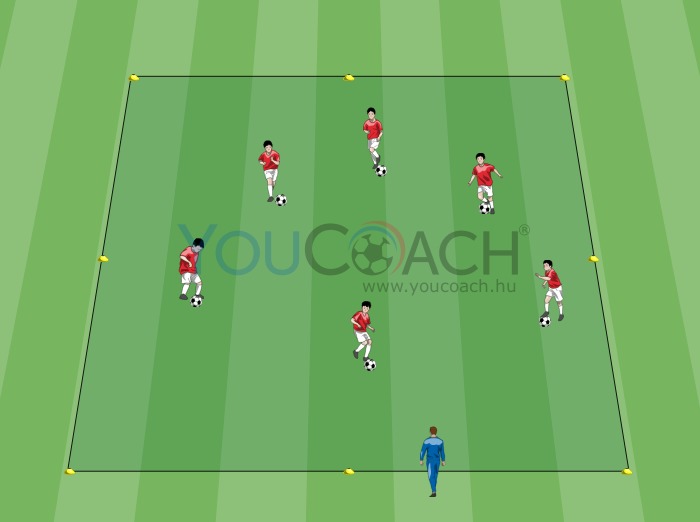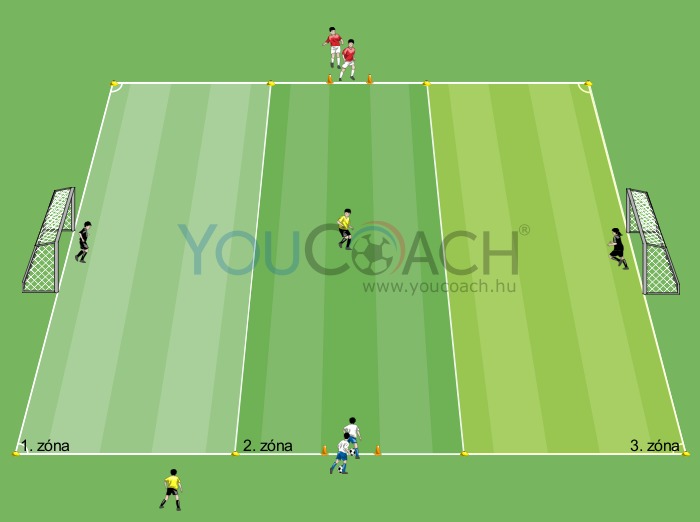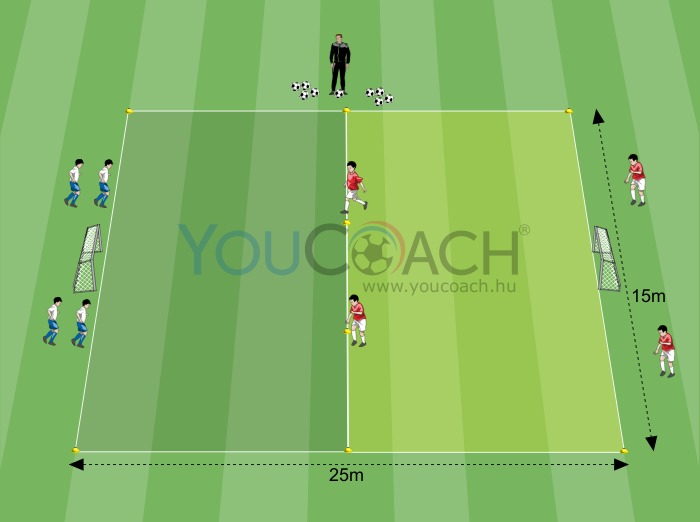Hogyan állítsunk be új idényt a YouCoachApp |
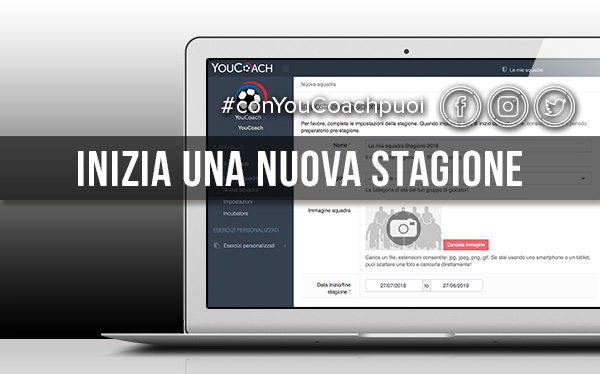
| Összegzés |
|---|
|
Íme, a követendő lépések egy új idény megfelelő beállításához internetes alkalmazásunkon |
Minden edzőt, aki az éppen kezdődő futballidény megtervezésére készül és a legutóbbi bajnoki sorozatban használta alkalmazásunkat, emlékeztetni szeretnénk néhány egyszerű, de annál fontosabb lépésre, amit érdemes követni az új szezon YouCoachApp történő, megfelelő megtervezésénél.
1) Archiváljuk a régi idényt
Az új szezon létrehozása előtt archiválnunk kell a már lezárult idényt.
Ehhez a következő lépéseket kell követni:
- a bal oldali menüben lépjünk be a „Beállítások” menüpontba, majd kattintsunk az „Idény archiválása” opcióra (a lista alján)
- Itt meg kell erősítenünk döntésünket a piros hátterű „Idény archiválása” gombra kattintva
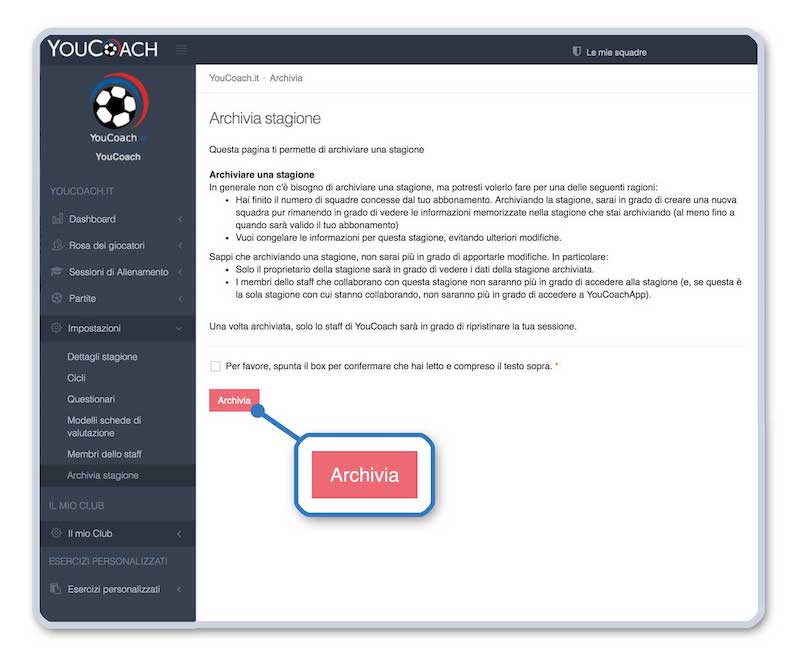
Ily módon a régi idény a későbbiekben „csak olvasható” módban lesz elérhető: ez azt jelenti, hogy a szezon továbbra is elérhető marad, minden arra vonatkozó statisztika anélkül kerül mentésre, hogy bármi elveszne, de utólagos módosításokat már nem hajthatunk végre.
2) Új idény létrehozása
Ha ezzel megvagyunk, az új idényen belüli új csapat létrehozásához a bal oldali menü „Az én klubom” lehetőségre, majd az „Új csapat” opcióra kell kattintanunk.
Ezen a felületen megadhatjuk a szezonra vonatkozó alapvető információkat:
- Csapat neve
- Korosztály
- Az idény kezdő és befejező dátuma
- Edzésnapok és meccsnapok
- Edzési fázisok az edző edzésmódszerének megfelelően
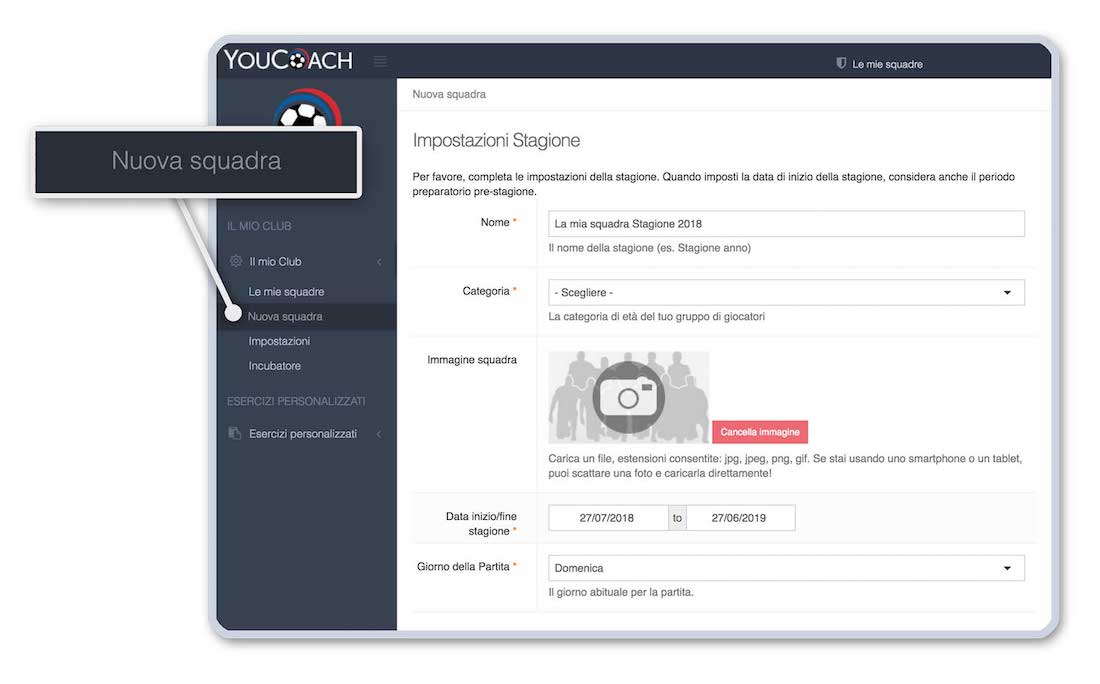
A kiválasztott korosztálynak megfelelően a YouCoachApp felkínál egy alapprogramot, az éppen beállított idényt edzésciklusok és az azokra vonatkozó célkitűzések alapján szerbezve meg.
Ezeket a ciklusokat és célokat szabadon személyre szabhatjuk.
Ehhez a bal oldali menü „Beállítások” menüpontjára, majd a „Ciklusok” lehetőségre kell kattintanunk.
Az edzésciklusok megfelelő felosztásához azt javasoljuk, hogy az idény kezdőnapjának egy hétfőt válasszunk akkor is, ha ez nem felel meg az első edzésünk valós dátumának, valamint befejező dátum egy vasárnapra essen.
Ahogy azt jelen cikkben már említettük, ezek a beállítások minden esetben személyre szabhatóak.
3) Importáljuk az előző idények játékosait
A játékosok előző szezonokban létrehozott adatlapjait és személyes adatait átvihetjük az új idénybe is.
Ehhez válasszuk a „Játékoskeret” opciót a bal oldali menüből, kattintsunk a „Játékosok” lehetőségre, majd a lap alján a kék hátterű „Importálás más csapatokból/idényekből” gombra.
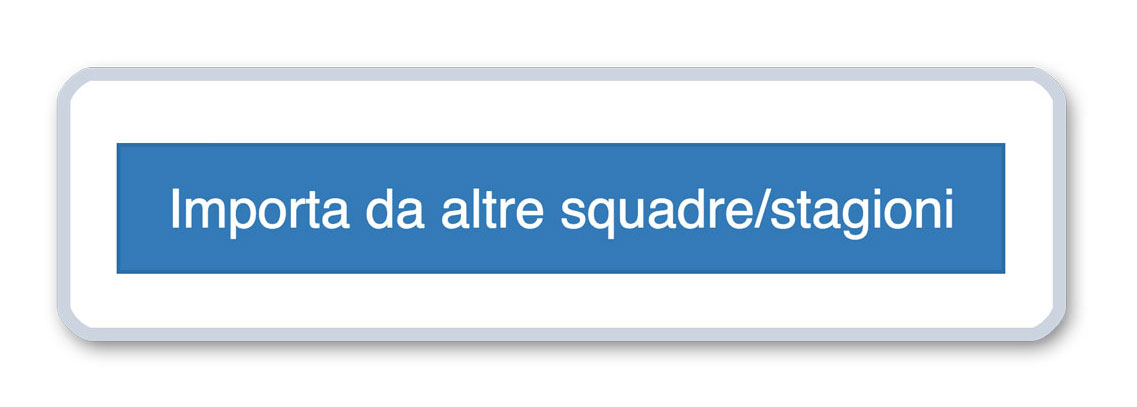
Emlékeztetünk titeket, hogy a YouCoachApp lehetővé teszi a játékosokkal történő kommunikációt és interakciót, bevonva őket a lezajlott vagy soron következő edzésekbe, az értékelésbe, a rájuk vonatkozó statisztikákba és még sok másba.
A játékosok hozzáférését a bal oldali menü „Játékoskeret” opcióját választva, majd a „Játékosok hozzáférése” opcióra kattintva tudjuk beállítani.
A kiválasztott játékosok profiljainak bejelölése után kattintsunk a kék hátterű „Hozzáférések módosítása” gombra: innentől csak ki kell választanunk, vagy ki kell vennünk a kijelölést az oldal beállításai mellől.
4) Használjuk a személyes gyakorlatainkat
A YouCoachApp „Saját gyakorlataim” szekcióját egy digitális jegyzetfüzethez lehetne hasonlítani. Így nem képezi szerves részét az egyes idényeknek: az ebben a szekcióban létrehozott és elmentett gyakorlatok mindig elérhetőek, módosíthatóak és felhasználhatóak bármely csapatunk edzéstervéhez.
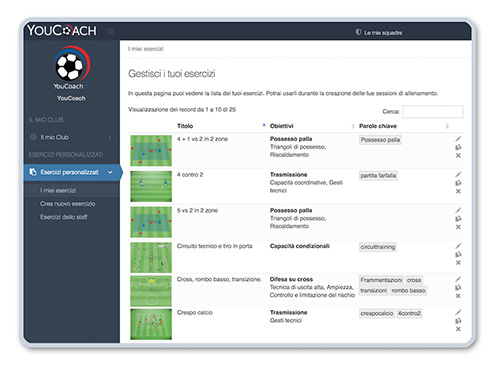
Ne feledjétek, hogy ez a fázis alapvető ahhoz, hogy az alkalmazás a kitűzött célok szempontjából leginkább javasolt gyakorlatok kiválasztásában segítséget tudjon nyújtani az edzőnek (az automatikus szűrőről tudj meg többet ebből a cikkből), valamint a szezonra vonatkozó statisztikák feldolgozásához és minden más részlet kezeléséhez a legjobb feltételeket biztosítsa.